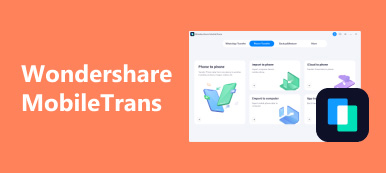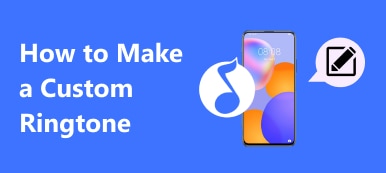Pokud potřebujete převést hlasovou schránku na iPhone na e-mail, změní se hlasová schránka na formáty WAV. Kromě toho můžete také získat soubory WAV z webů sociálních médií online nebo z aplikací pro rychlé zprávy, může iPhone přehrávat soubory WAV? Je škoda, že iPhone nemůže nativně přehrávat soubory WAV.

WAV znamená Waveform Audio File Format, což je bezeztrátový formát zvukových souborů operačního systému Windows. Článek sdílí 3 často používané metody pro snadnou konverzi a přehrávání WAV audio na iPhone. Prostě si přečtěte článek a podle toho vyberte požadovaný.
- Část 1: Jak převádět a přehrávat soubory WAV v iPhone přímo
- Část 2: Jak převádět a přenášet soubory WAV na iPhone z počítače
- Část 3: Jak synchronizovat a přehrávat soubory WAV na iPhone od Mac
Část 1: Jak převádět a přehrávat soubory WAV v iPhone přímo
Pokud jste měli nějaké soubory WAV, ať už stažené z webových stránek s kouřením nebo nahrané pomocí aplikací pro záznam zvuku, Apeaksoft iPhone Transfer je plně vybavený nástroj pro správu souborů iOS pro iPhone, iPad a iPod. Je schopen snadno přenášet, spravovat, upravovat a převádět soubory WAV pro iPhone z počítače na iPhone.
- Přeneste fotografie, audio, videa, kontakty, zprávy a většinu souborů.
- Odstraňte / přejmenujte / vytvořte seznam WAV v iPhone a exportujte je do ostatních.
- Upravte informace ID3 pro soubory WAV pomocí vestavěného editoru zvukových informací.
- Náhled většiny formátů souborů a vytvoření vyzváněcího tónu pro soubory WAV.
Po stažení a instalaci programu do počítače jej můžete spustit. Automaticky detekuje iPhone. Možná budete muset na iPhonu klepnout na možnost „Důvěřovat“.

Klikněte na možnost „Hudba“ v levé nabídce, najdete všechny zjištěné zvukové soubory, včetně souborů WAV. Poté si můžete vybrat soubory WAV, které na iPhonu nefungují.

Vyberte možnost „Ringtone Maker“ pro převod souborů WAV do formátů kompatibilních s iPhone. Kromě toho můžete přizpůsobit soubory WAV podle hlasitosti a délky zvuku.

Nezapomeňte zaškrtnout možnost „Přidat do zařízení“, která přenáší převedený WAV na iPhone přímo. Poté můžete najít převedené soubory WAV a nyní je přehrávat na iPhonu.
Část 2: Jak převádět a přenášet soubory WAV na iPhone z počítače
A co soubory WAV v počítači? Pokud jste právě zachytili nebo vytvořili některé audia na PC jako WAV, měli byste místo toho převádět a přenášet soubory WAV do iPhone z PC. Zde je podrobný postup přehrávání zvukových souborů WAV na iPhone z počítače.
Jak převést soubory WAV pro iPhone
Apeaksoft Video Converter Ultimate je all-in-one video konvertor, editor a enhancer. Podporuje většinu zvukových formátů s vynikající kvalitou. Kromě toho můžete také sloučit, oříznout a upravit hlasitost souborů WAV pro iPhone. Zde je podrobný proces převodu souborů WAV pro iPhone.
Krok 1Přidejte do programu soubory WAVSpusťte program a kliknutím na tlačítko „Přidat soubor“ načtěte do programu soubory WAV. Můžete také přetáhnout a pustit více souborů WAV do video převaděče pomocí dávkového procesu.
 Krok 2Sloučit a oříznout soubory WAV
Krok 2Sloučit a oříznout soubory WAVKliknutím na možnost „Clip“ nastavíte počáteční a koncový bod pro výstupní zvukový soubor. Kromě toho můžete také převést různé klipy do jednoho před převodem WAV do jiných zvukových formátů.
 Krok 3Převod souborů WAV na iPhone
Krok 3Převod souborů WAV na iPhoneKromě formátu MP3 můžete také převést WAV na AIFF bez ztráty kvality. Vyberte formát a kliknutím na tlačítko „Převést“ přepněte soubory WAV na zvukový formát kompatibilní s iPhone.

Jak přenášet převedené soubory WAV pro iPhone
Po převodu souborů WAV můžete převádět a spravovat převedené soubory pro iPhone pomocí MobieTrans. Jedná se o jednorázového správce telefonu, který přenáší a zálohuje data iOS na jedno kliknutí. Zde je podrobný postup, který byste měli dodržovat při přehrávání souborů WAV v iPhone.
Krok 1Prohledejte iPhone všechny souboryStáhněte a nainstalujte program do počítače. Poté spusťte program a připojte iPhone k počítači. Program je schopen prohledat iPhone všechny soubory iOS.
 Krok 2Import převést WAV do iPhone
Krok 2Import převést WAV do iPhoneV levé nabídce vyberte možnost „Hudba“ a poté kliknutím na tlačítko „Plus“ přidejte převedený formát WAV do iPhone. Všechny převedené soubory WAV budou k dispozici na iPhone. Nyní můžete hrát WAV na iPhone.

Chcete-li uvolnit více místa pro soubory WAV, můžete také převést některé hlasové poznámky nebo jiné dokumenty z iPhone do počítače místo toho, pak můžete smazat hlasové poznámky na iPhone.
Část 3: Jak synchronizovat a přehrávat soubory WAV na iPhone od Mac
Aby bylo možné přehrávat soubory WAV z Mac na iPhone, je iTunes doporučeným řešením, které můžete vzít v úvahu, můžete převádět a synchronizovat soubory přímo do iPhone. Existují však omezené funkce pro úpravu nebo správu souborů WAV pomocí iTunes.
Krok 1Nastavte výstupní zvukový formátSpusťte nejnovější verzi iTunes v systému Mac a přejděte na možnost „Předvolby“> „Obecné“> „Nastavení importu…“ a nastavte výstupní zvukový formát pro iPhone.
 Krok 2Vyberte si MP3 Encoder a kvalitu
Krok 2Vyberte si MP3 Encoder a kvalituVyberte „MP3 Encoder“ z nabídky Importovat pomocí:, můžete zvolit 128 kbps, 160 kbps nebo 192 kbps. Jakmile v Nastavení vyberete požadovanou kvalitu, klikněte na tlačítko „OK“.
 Krok 3Převod WAV na MP3 pro iPhone
Krok 3Převod WAV na MP3 pro iPhoneKliknutím na „Soubor“> „Přidat soubor do knihovny“ načtěte soubory WAV do iTunes. Vyberte soubory a kliknutím vyberte možnost „Vytvořit verzi MP3“. Poté připojte iPhone k Macu, přejděte na tlačítko „Zařízení“> „Hudba“> „Synchronizovat hudbu“> „Použít“.
Proč investovat do čističky vzduchu?
Když soubory WAV nefungují s iPhone, v článku je uveden seznam často používaných metod 3 pro snadné přehrávání souborů WAV v iPhone. Zda se soubory WAV stahují do iPhone, nahrát zvuk na iPhone, nebo vytvořené v systému Windows / Mac, můžete vždy vybrat požadované řešení, aby fungovalo s iPhone. Další dotazy týkající se metod, jak si vychutnat WAV na iPhone, můžete nyní v komentářích sdílet další podrobnosti.